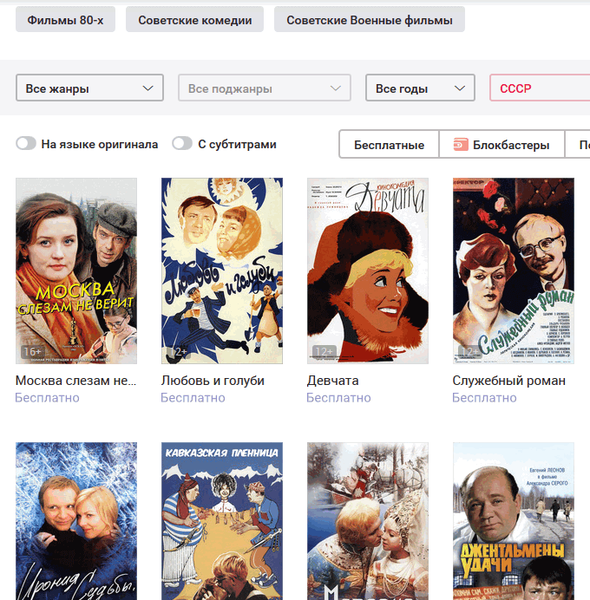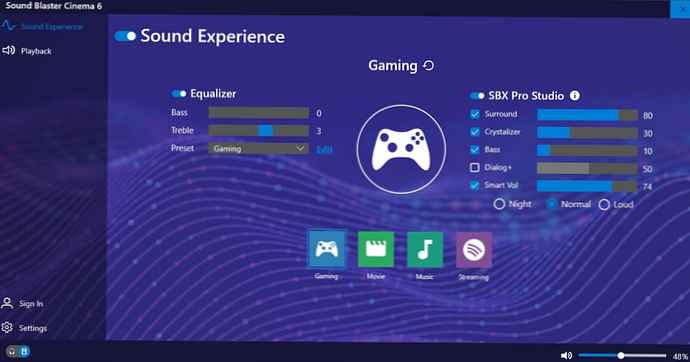Zalecane: Wskazówki i porady dotyczące pracy z Eksploratorem plików systemu Windows 10.
Jak szybko znaleźć aplikacje, opcje, pliki i więcej na komputerze.
Gdy musimy szybko otworzyć aplikację, której rzadko używamy lub zmieniamy niektóre ustawienia systemu, znajdź plik, który teoretycznie znajduje się na komputerze, ale katalog jest nieznany. W systemie Windows 10 można to zrobić szybko, nie trzeba przewijać menu ani przeglądać nazw plików w Eksploratorze.
Naciśnij klawisz z logo Windows Win na klawiaturze i od razu zacznij wpisywać nazwę programu, sekcję parametrów, nazwę kontaktu lub rozszerzenie pliku - żądanie pojawi się w polu wyszukiwania.
Otwórz aplikację Ustawienia Windows.
Oczywiście możesz otworzyć aplikację za pomocą menu Start klikając ikonę koła zębatego, ale o wiele łatwiej jest nacisnąć dwa klawisze jednocześnie.
Kombinacja Win + I natychmiast otwiera główną stronę ustawień.

Przełączaj się między oknami.
Masz otwartych wiele programów lub dokumentów, czy przełączanie się między nimi jest niewygodne? Przytrzymaj klawisz Alt i naciskaj Tab, aż żądane okno przesunie się, aby ustawić ostrość. Alt można teraz wypuścić.
Ikona klawiatury ekranowej na pasku zadań.
Podczas pracy na urządzeniach z ekranem dotykowym powinna istnieć możliwość szybkiego wywołania klawiatury ekranowej. Aby dodać skrót do klawiatury dotykowej, kliknij prawym przyciskiem myszy pasek zadań i wybierz „Pokaż przycisk klawiatury dotykowej”.

Jak szybko wyczyścić pulpit bez zamykania aplikacji.
Jeśli podczas pracy musisz szybko przejść do pulpitu, zminimalizować wszystkie okna, możesz użyć skrótu klawiaturowego Win + D.

Jak otworzyć Eksploratora.
Naciśnij Win + E, aby otworzyć Eksploratora plików w sekcji „Ten komputer”.

Wszyscy!
Możesz być zainteresowany: Szybkie porady dotyczące personalizacji systemu Windows 10